Як тільки програмний продукт досягає мінімально зрілого стану, йому потрібно інсталятор: спеціальна програма, яка запуститься на комп'ютері користувача, задасть йому кілька запитань, потребують погодитися з ліцензією і акуратно розкладе все програмні компоненти в призначені їм місця на жорсткому диску.
Програми сімейства CreateInstall - якраз призначені для виконання всіх рутинних завдань зі створення якісного інсталятора, дозволяючи розробнику програмного забезпечення зосередитися виключно на свій продукт. Не треба писати підрахунок контрольних сум для перевірки цілісності дистрибутива, городити механізм стиснення та розпакування файлів, самому перевіряти версію операційної системи, адміністративні привілеї. нарешті, не треба володіти іноземною мовою, щоб інсталятор виглядав дружелюбно навіть для китайського користувача.
Щоб оцінити, наскільки складно використовувати CreateInstall. створимо з його допомогою найпростіший інсталятор. Через брак під рукою будь-якої власної програми потренуємося на стандартному додатку Windows, наприклад winhlp32.exe. Запускаємо CreateInstall і натискаємо Ctrl-N (створити новий проект). Перед нами - вікно з закладками, які належить заповнити.
Висновок. Тут зосереджено все, що стосується виведення кінцевого результату, тобто виконуваного файлу інсталятора. За замовчуванням буде створено setup.exe у папці c: \ setups:
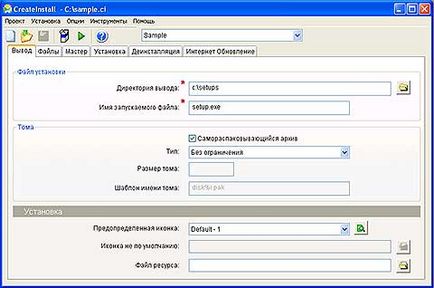
Файли. Вказуємо всі вихідні файли, які повинні бути поміщені в дистрибутив, для цього натискаємо Insert, створюється нова група з ім'ям за умовчанням "group1".
За допомогою кнопки на панелі праворуч додаємо файл C: \ Windows \ winhlp32.exe і вказуємо для нього в якості "Кінцевою директорії" значення INSTALL_PATH (папка, куди користувач побажає зробити установку).
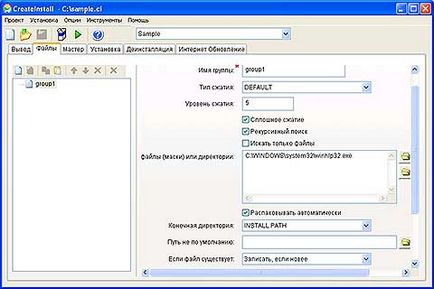
Майстер. Тут можна налаштувати найнеобхідніші моменти інсталяції, наприклад, вказати, які стандартні діалогові вікна повинні з'являтися в ході установки, які ярлики запуску треба створити, який шрифт використовувати:
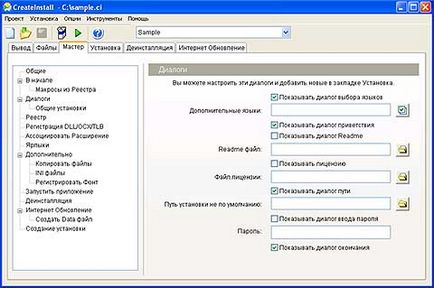
Припустимо, ми хочемо, щоб інсталятор створив ярлик запуску в меню "Пуск". В цьому випадку треба вибрати "Ярлики", потім додати туди новий елемент (Ins).
Оскільки ярлик буде посилатися на файли, розміщені на диску вже після інсталяції, вказуємо шлях INSTALL_PATH і все той же winhlp32.exe.
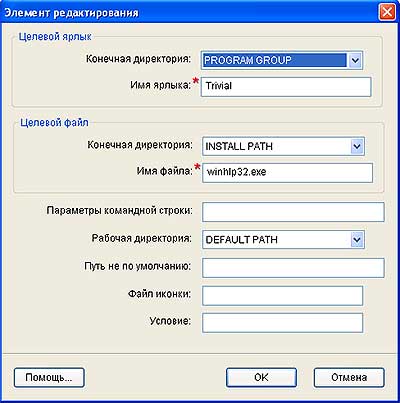
Установка. Ця закладка служить для більш тонкої настройки, якщо потрібно щось більше, ніж можна визначити на закладці "Майстер":
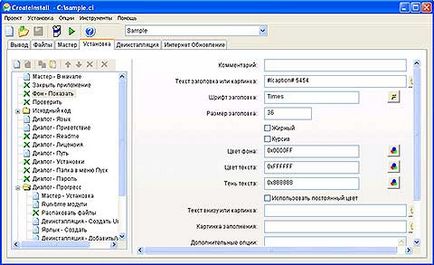
Зліва перерахована послідовність кроків установки. З ними можна робити все що завгодно: додавати, редагувати і видаляти, міняти місцями. Якщо шкода видаляти якийсь крок, але хочеться поекспериментувати, можна вимикати і включати знову. Виключені кроки позначаються іконкою із зеленим хрестиком, що виконуються - піктограмою документа.
Оскільки для нашого простого прикладу більш ніж підходить стандартна послідовність кроків установки, то нічого не чіпаємо.
Деінсталяція і інтернет-оновлення. Відокремлені настройки, схожі за змістом із закладкою "Установка". Теж нічого міняти не треба.
Практично готове. Залишилося зберегти нашу роботу в файлі за допомогою меню "Зберегти як". Після цього можна сміливо натискати "Створити інсталяційний файл" і насолоджуватися ходом компіляції проекту. Він займе не більше п'яти секунд, після чого можна відкрити папку c: \ setups \ і побачити там файл setup.exe.
Запускаємо інсталятор. Якщо при його створенні ви використовували незареєстровану платну версію в режимі ознайомлення, насамперед ви отримаєте попередження:
Потім послідовно з'являться вікна майстра: вітання, вибір кінцевої директорії для установки, індикатор процесу розпакування і повідомлення про успішне завершення:
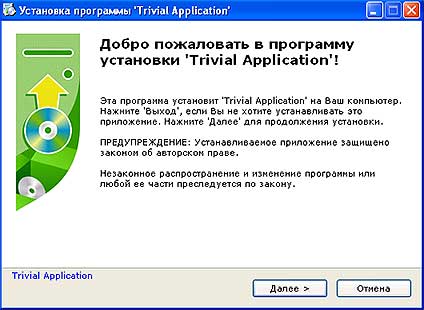
Пошукайте в меню програм нову папку, там повинно бути два ярлика: один для запуску програми, а інший для її видалення. Останнім варто скористатися, щоб не захаращувати систему результатами наших експериментів:
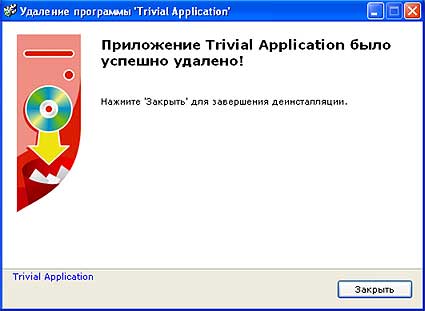
На мій погляд, вийшло досить просто. CreateInstall може виявитися вельми корисним не тільки для розробника, але і для звичайного користувача: погодьтеся, що ділитися з колегами по офісу набором стандартних шаблонів документів у вигляді інсталятора - на порядок простіше і елегантніше: досить забезпечити їх одним-єдиним виконуваним файлом, який надійно розмістить результат на робочій машині. Для цієї мети добре підходить "полегшена" версія CreateInstall Light, в яку включені тільки самі часто використовувані можливості, а набір налаштувань скорочений до мінімуму:
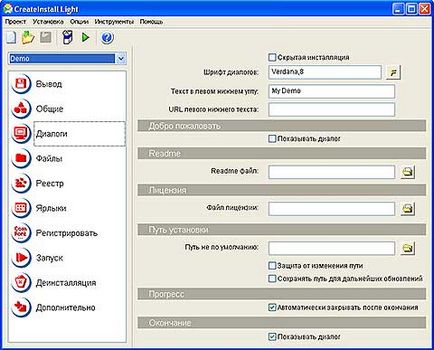
Професійні розробники програмного забезпечення практично відразу повинні задати питання: "Як бути, якщо мені знадобиться що-небудь таке, чого немає в цій програмі? Перескакування з одного інсталятора на інший тільки тому, що не знайшла якась життєво необхідна функція, - марна трата часу! "
Може бути, не вистачає хіба що підтримки 64-розрядних систем, у яких, як відомо, два окремих каталогу для 32- і 64-розрядних динамічних бібліотек.
Для реалізації витончених моментів інсталяції можна використовувати мову Gentee. чимось нагадує по синтаксису C. Компілятор вбудований в CreateInstall, процедури Gentee компілюються в проміжний байт-код і виконуються досить швидко. Якщо потрібно просто організувати якесь логічне вираз в процесі установки, то вдаватися до Gentee необов'язково: конструктор логічних виразів вбудований в інтерфейс CreateInstall у вигляді окремого елемента установки.
Ті, хто застосовує автоматизовані системи збирання своїх програмних продуктів і захоче інтегрувати в неї CreateInstall. знайдуть корисним те, що файл проекту * .ci має текстовий XML-подібний формат, а також можливість запуску CreateInstall з командного рядка.
Існує і безкоштовна версія CreateInstall FREE. яка позбавлена деяких можливостей, але тим не менше цілком підходить для створення комерційних інсталяторів. До речі, багато хто з ознайомлювальних або безкоштовних версій конкурентів не дають можливості повністю міняти оформлення вікон майстра установки. CreateInstall FREE - не виняток, але надходить досить демократично: обмеження поширюється тільки на текст в лівому нижньому кутку майстри, замість посилання на вашу програму, там буде написано CreateInstall FREE: